По прошествии, казалось бы, целой эпохи, Nintendo наконец-то добавила звук Bluetooth в свои игровые консоли Nintendo Switch. Это относится ко всем моделям, включая стартовую версию Switch, аппаратную версию Mariko, OLED-переключатель и Switch Lite.
Если у вас есть наушники Apple AirPods, вы можете легко использовать их со своим коммутатором, чтобы в полной мере насладиться саундтреком и эффектами вашей игры. Давайте посмотрим, как подключить блестящие AirPods к коммутатору.
Сначала обновите коммутатор
Поскольку Nintendo добавила поддержку аудиоустройств Bluetooth в качестве функции спустя годы после выпуска консоли Switch, вы вообще не сможете использовать эту функцию, если не обновите прошивку.
Первоначальное обновление с этой функцией было выпущено в сентябре 2021 года, но она будет присутствовать во всех последующих обновлениях. Лучше всего убедиться, что у вас установлена последняя версия прошивки, так как функция аудио Bluetooth поначалу работала немного с ошибками. Nintendo также изменила процесс подключения в более поздних версиях прошивки, чтобы улучшить качество беспроводного звука.
Есть два способа обновить прошивку коммутатора. Проще всего это сделать через Интернет. Подключив коммутатор к Интернету, в Меню HOMEвыберите Настройки системы(значок шестеренки) >Система>Система. Обновление.
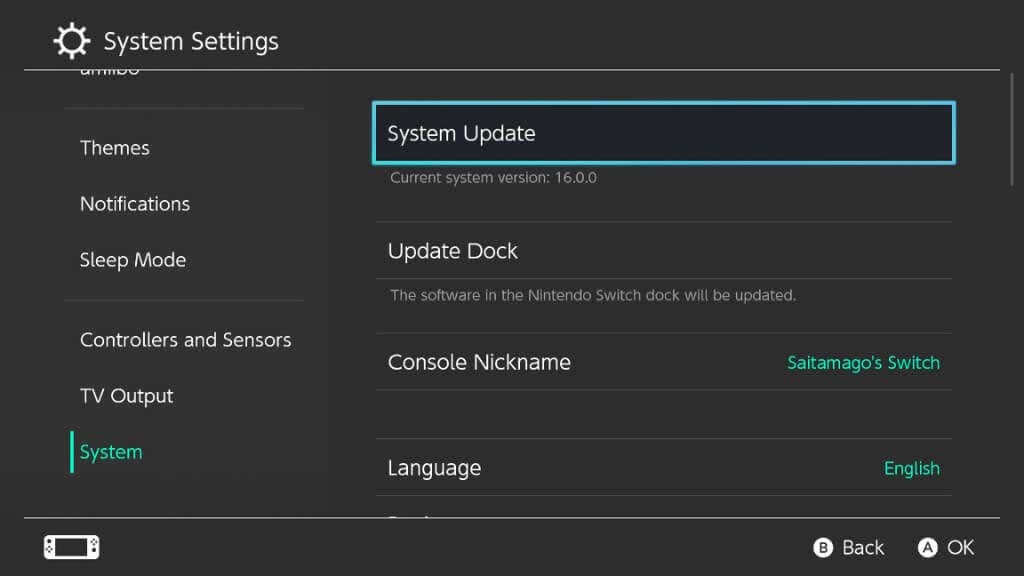
Ваш коммутатор проверит наличие нового обновления и, если оно доступно, предоставит вам возможность обновиться.
Другой способ обновить прошивку коммутатора — вставить игру, которая была выпущена достаточно давно после обновления звука Bluetooth, чтобы включить эту функцию. Однако нет никакой гарантии, что какая-либо из ваших последних игр будет иметь соответствующее обновление, поэтому лучше всего использовать метод обновления через Интернет, если это возможно.
Ограничения Switch Bluetooth Audio
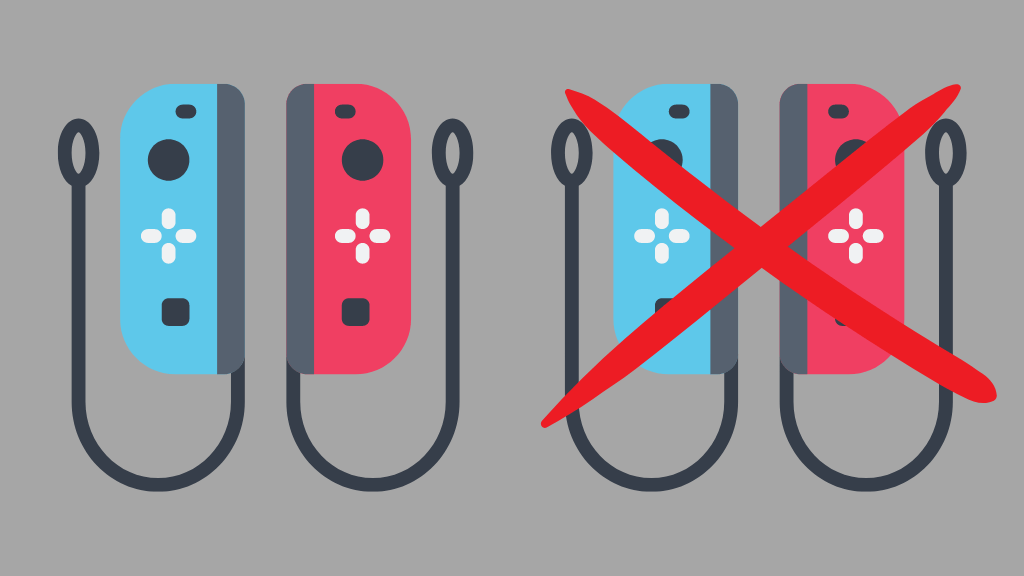
Хотя здорово наконец-то иметь поддержку звука Bluetooth на Switch, это не бесплатное обновление. Пока вы используете эту функцию, вам придется пожертвовать несколькими вещами. Первое и, пожалуй, самое очевидное: одновременно можно подключить только один комплект наушников. Во-вторых, при использовании звука Bluetooth вы ограничены только двумя беспроводными контроллерами.
Это означает два контроллера Pro или одну пару Joy-Cons, поскольку для беспроводных целей они считаются двумя контроллерами..
В отличие от Xbox от Microsoft и Sony PlayStation, на Switch до сих пор нет встроенной поддержки микрофонов гарнитуры, которая распространяется и на микрофоны Bluetooth. Если вам нужен голосовой чат в многопользовательских играх, вам придется использовать Приложение для смартфонов Nintendo и быть подписчиком Nintendo Switch Online.
Локальная связь, которую коммутатор использует для поиска и подключения к другим локальным коммутаторам для многопользовательской игры, также отключается, пока активен Bluetooth Audio. Так что если вы хотите играть с друзьями в одной комнате с вами, вам придется найти другое решение.
Как перевести (любые) Airpods в режим сопряжения
Существует три разные модели AirPod:
К тому времени, когда вы прочтете это, возможно, появится больше поколений или моделей AirPods, но мы не ожидаем, что базовый процесс сопряжения устройств сильно изменится.
С AirPods или AirPods Pro:
На AirPods Max нажмите и удерживайте кнопку шумоподавления(продолговатую кнопку на передней части правого наушника), пока кнопка состояния не начнет мигать белым цветом. Если у вас возникли проблемы с этим, положите AirPods Max обратно в футляр, а затем снова извлеките его. Мы обнаружили, что это обычно решает проблемы с сопряжением.
Теперь, когда ваши AirPods готовы к подключению к коммутатору, мы рассмотрим, как подключать устройства дальше.
Подключите AirPods к коммутатору
Процесс первого подключения довольно прост. Переведя AirPods в режим сопряжения, выполните на коммутаторе следующее:
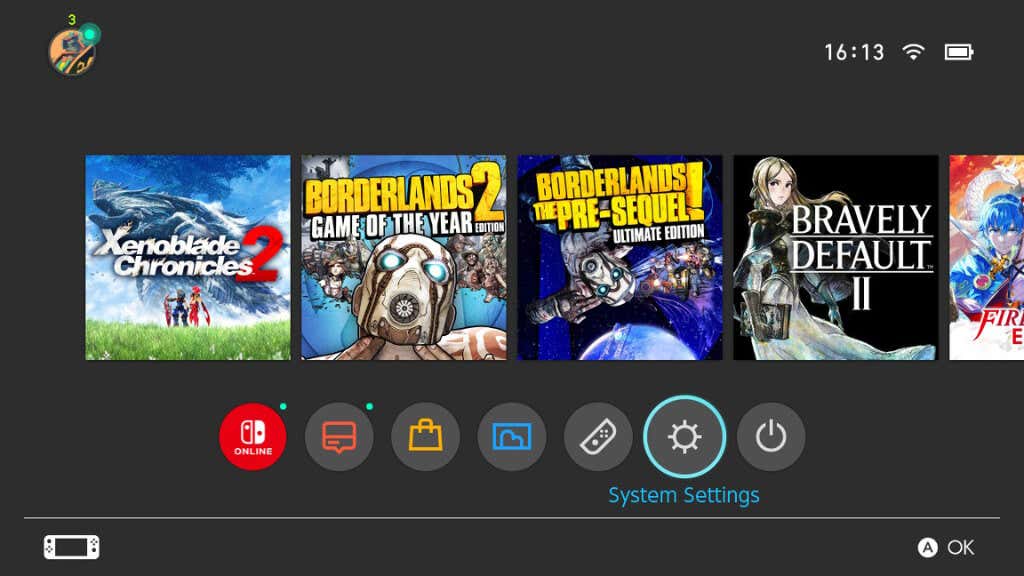
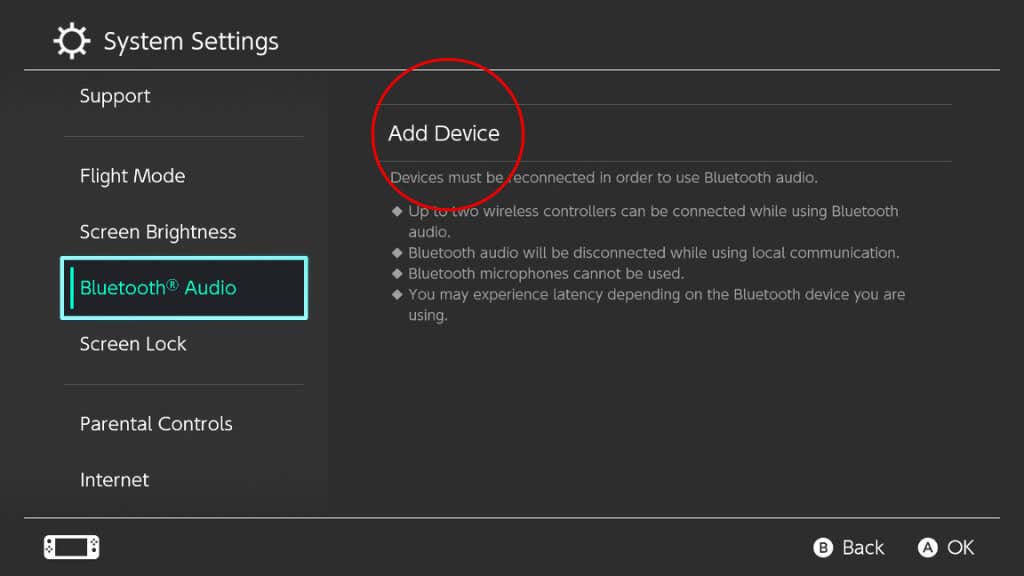
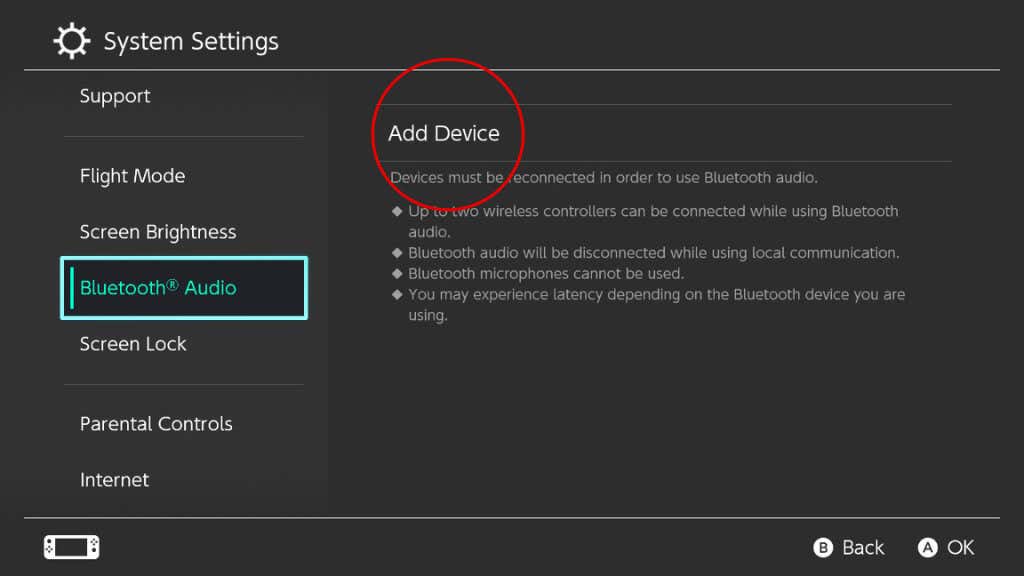
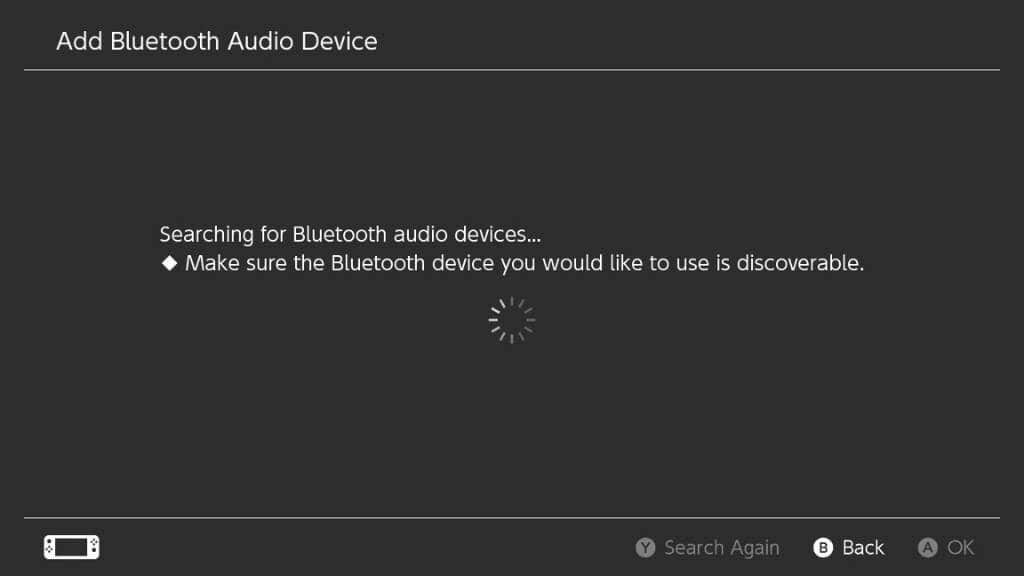
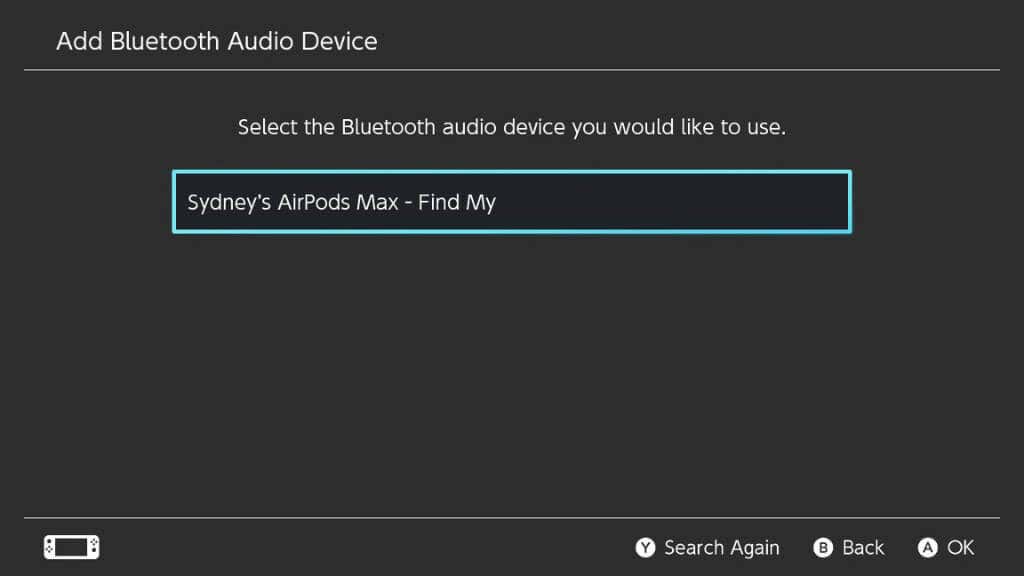

Теперь весь звук Switch будет воспроизводиться через AirPods.
Отключение, повторное подключение и забывание наушников AirPods
Если вы хотите отключить AirPods от коммутатора, просто поместите их в чехол для зарядки. Для AirPods Max обычно достаточно снять наушники. Хотя в некоторых случаях их, возможно, придется поместить в защитный чехол.
Вы также можете вернуться в меню Bluetooth Audio, в котором вы впервые подключили AirPods, выбрать их, а затем выбрать Отключиться от этого устройства.
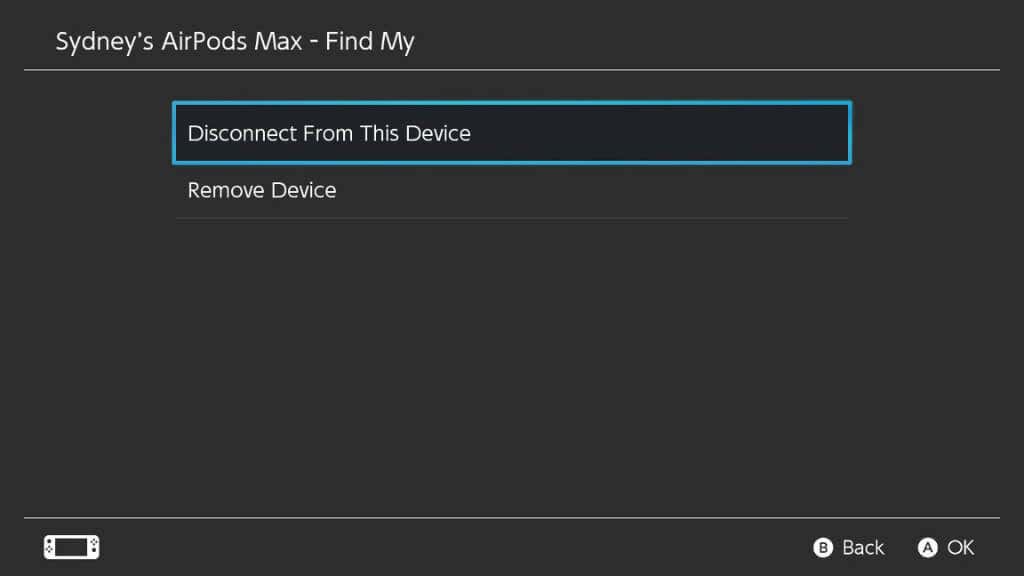
Вы также можете выбрать Удалить устройство, если хотите отключить AirPods. Иногда отключение и последующее сопряжение AirPods с нуля может решить различные проблемы.
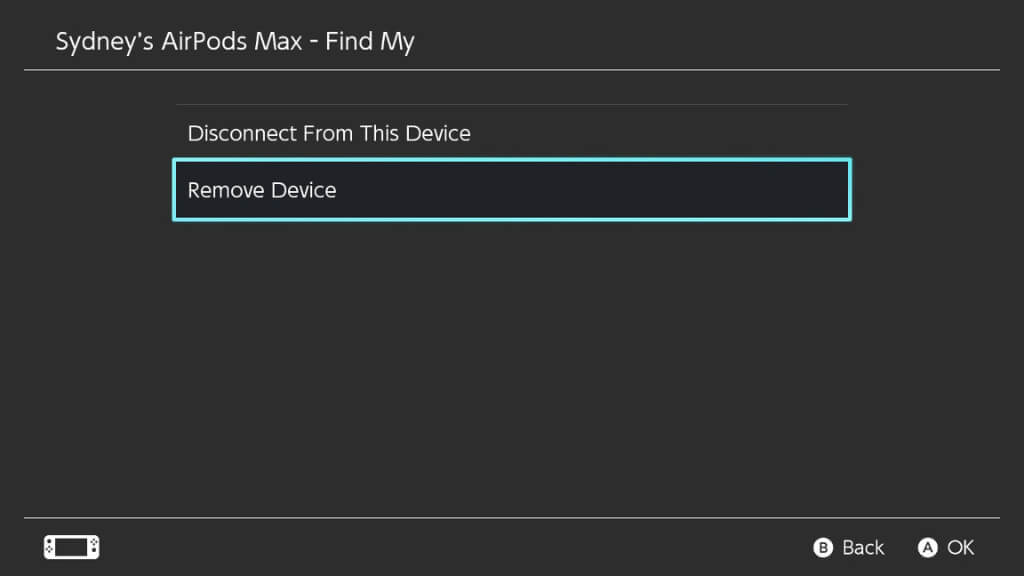
Если вы хотите подключиться к ранее сопряженным AirPods, наденьте их, а затем выберите их в меню Bluetooth Audio. Затем выберите Подключиться к этому устройству.
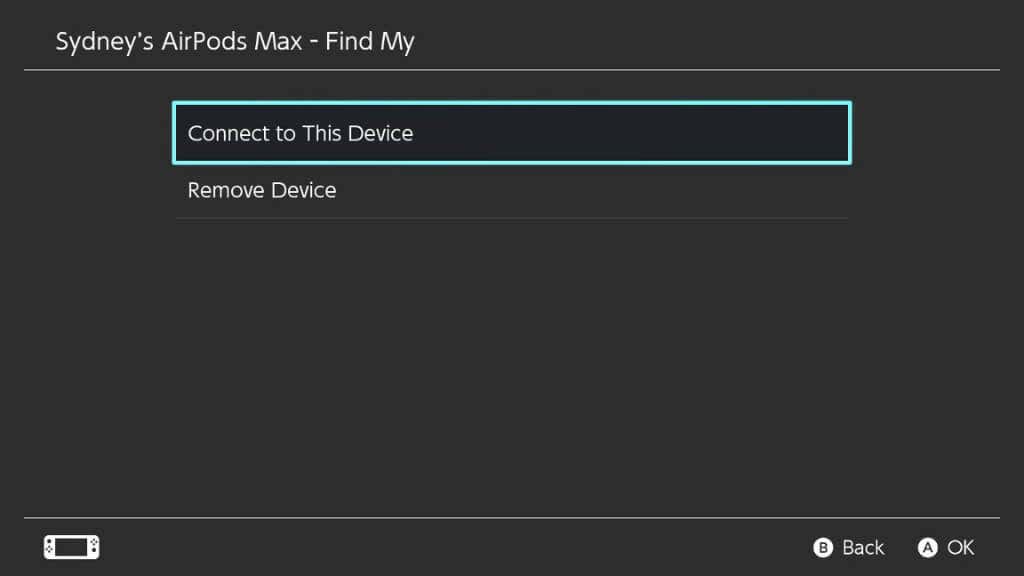
Регулировка громкости звука Bluetooth
В первоначальной версии прошивки с поддержкой звука Bluetooth единственным способом изменить громкость наушников было использование качельки громкости на коммутаторе или виртуального ползунка громкости коммутатора. Использование регуляторов громкости на наушниках ничего не дает.
В более поздних обновлениях вы теперь можете использовать элементы управления громкостью на своих AirPods для регулировки громкости системы, но чтобы получить доступ к ярлыку ползунка громкости, просто нажмите и удерживайте кнопку ДОМОЙна контроллере, чтобы открыть открыть контекстное меню во время игры.
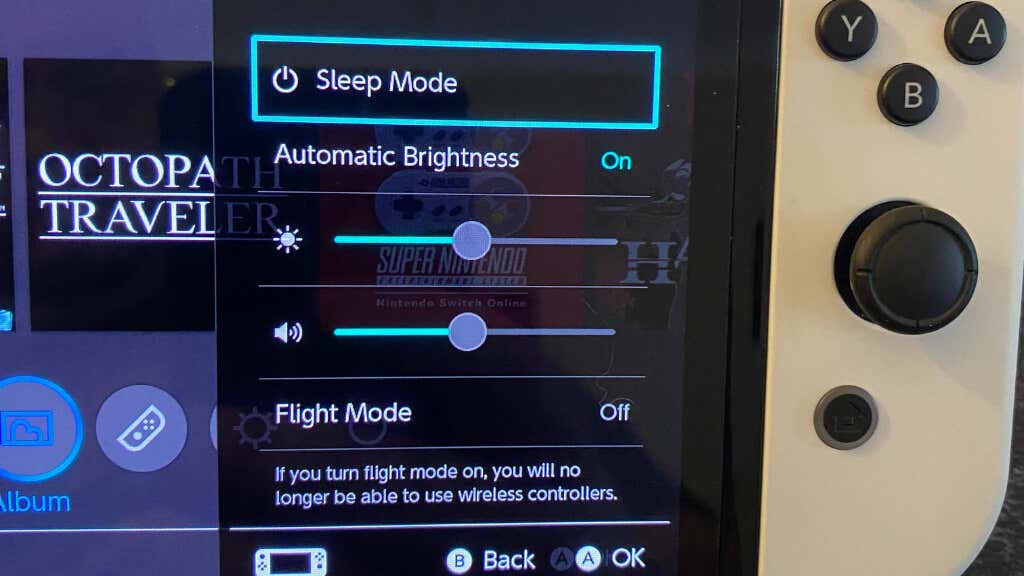
Это полезно в пристыкованном режиме, когда ваш коммутатор находится там.
Использование стороннего адаптера Bluetooth

Использование встроенной функции Bluetooth Switch может оказаться не таким приятным, как мы надеялись. С AirPods Max все работает хорошо, небольшая задержка звука приемлема. Но с AirPods Pro в нашем тестировании дела обстояли менее радужно. У нас не было под рукой обычных AirPods, но мы не можем себе представить, что они будут лучше, чем AirPods Pro.
В любом случае, если вас не полностью устраивает то, как ваши AirPods работают с коммутатором, у вас есть возможность использовать сторонний аудиоадаптер Bluetooth. Видите ли, коммутатор поддерживает аудиоустройства USB, поэтому эти адаптеры представляют себя коммутатору как таковые, а затем полностью обрабатывают часть процесса Bluetooth на самом ключе. Если вы купите правильный адаптер, это также даст вам доступ к различным протоколам Bluetooth с малой задержкой, но AirPods их не поддерживают..
Тем не менее, использование этого маршрута обеспечит лучшую задержку и одновременно снимет ограничения контроллера.
Один отличный вариант — это Генки адаптер, который мы нашли на Amazon, который работает в портативном режиме и может одновременно транслировать на два комплекта наушников. В комплект поставки входит USB-адаптер, позволяющий использовать ключ в подключенном режиме.
Использование кабеля с AirPods Max
Если вам посчастливилось носить наушники AirPods Max, у вас также есть возможность просто использовать проводное соединение наушников с коммутатором. Это отлично подходит для портативного режима и обеспечивает наилучшее качество звука и максимальную задержку.
Вам понадобится кабель Lightning с разъемом 3,5 мм, но не любой подойдет. Поскольку для кабеля требуется собственный ЦАП (цифро-аналоговый преобразователь), в вашем списке должны быть только те кабели, на которых явно указано, что они предназначены для работы с AirPods Max. Подключите конец Lightning к AirPods Mac, а другой конец — к разъему для наушников Switch.
Использование наушников Bluetooth, отличных от AirPods

Информация и инструкции, приведенные выше, применимы к любым наушникам Bluetooth, а не только к AirPods. Хотя у каждой модели наушников свой собственный метод входа в режим сопряжения, все остальное идентично.
Однако с момента выпуска обновления мы опробовали наушники нескольких марок с нашими консолями Switch, Switch Lite и Switch OLED, и результаты оказались весьма противоречивыми по сравнению с AirPods. Например, пара Bluetooth-наушников Sennheisser работала хорошо (хотя и с слишком большой задержкой), но использовать беспроводные наушники Samsung Buds Plus было совершенно невозможно.
Поэтому, даже если у вас есть приличный опыт работы с AirPods, мы все равно настоятельно рекомендуем использовать сторонний Bluetooth-ключ вместо встроенной реализации этой функции Switch.
Устранение неполадок Bluetooth-аудио на Nintendo Switch
В целом подключение AirPods к системе Switch довольно безболезненно. Однако всегда есть что-то, что может пойти не так. Большинство из них подпадают под категорию общее устранение неполадок Bluetooth, но вы можете столкнуться с некоторыми из них:
Геймеры, которым посчастливилось иметь гарнитуру, которая хорошо работает с коммутатором, могут наслаждаться беспроводным звуком, где бы они ни находились, и не забывайте, что она по-прежнему работает в режиме док-станции. Так что теперь вы можете наслаждаться играми, не беспокоя окружающих.
.